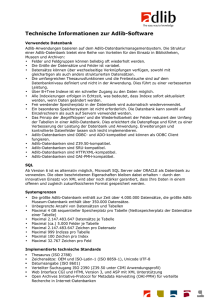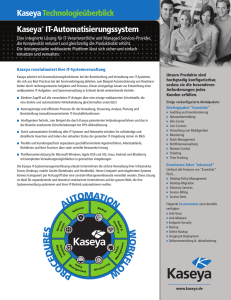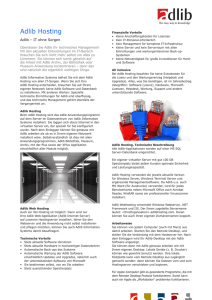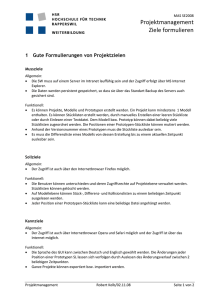FAQ - Adlib Software übertragen
Werbung
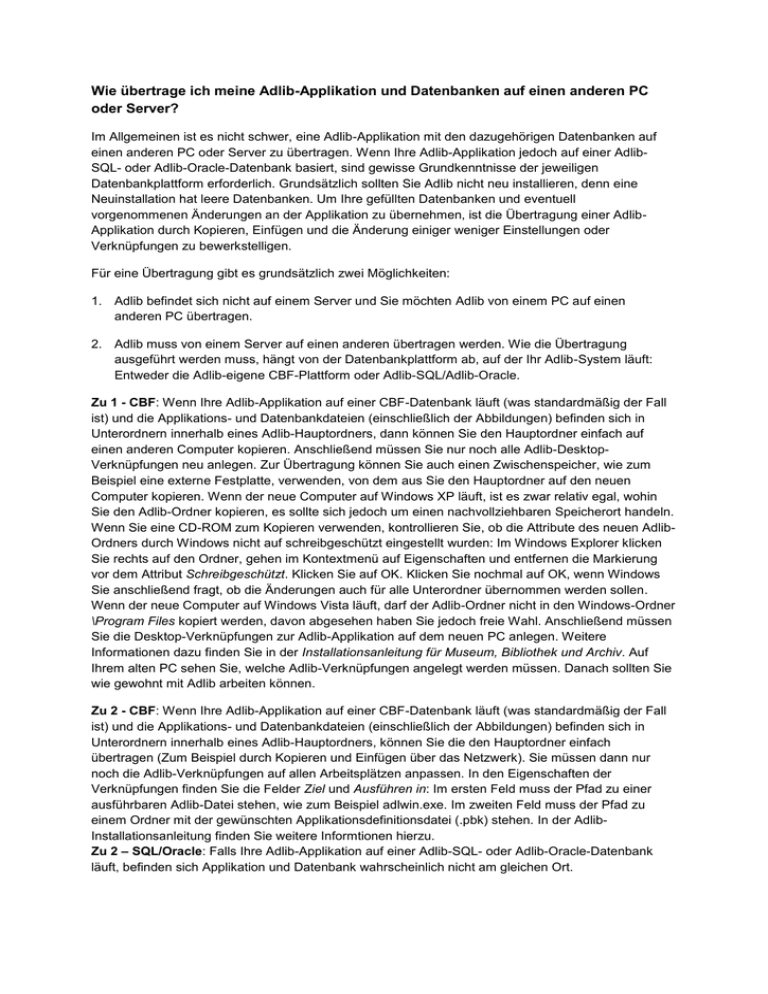
Wie übertrage ich meine Adlib-Applikation und Datenbanken auf einen anderen PC oder Server? Im Allgemeinen ist es nicht schwer, eine Adlib-Applikation mit den dazugehörigen Datenbanken auf einen anderen PC oder Server zu übertragen. Wenn Ihre Adlib-Applikation jedoch auf einer AdlibSQL- oder Adlib-Oracle-Datenbank basiert, sind gewisse Grundkenntnisse der jeweiligen Datenbankplattform erforderlich. Grundsätzlich sollten Sie Adlib nicht neu installieren, denn eine Neuinstallation hat leere Datenbanken. Um Ihre gefüllten Datenbanken und eventuell vorgenommenen Änderungen an der Applikation zu übernehmen, ist die Übertragung einer AdlibApplikation durch Kopieren, Einfügen und die Änderung einiger weniger Einstellungen oder Verknüpfungen zu bewerkstelligen. Für eine Übertragung gibt es grundsätzlich zwei Möglichkeiten: 1. Adlib befindet sich nicht auf einem Server und Sie möchten Adlib von einem PC auf einen anderen PC übertragen. 2. Adlib muss von einem Server auf einen anderen übertragen werden. Wie die Übertragung ausgeführt werden muss, hängt von der Datenbankplattform ab, auf der Ihr Adlib-System läuft: Entweder die Adlib-eigene CBF-Plattform oder Adlib-SQL/Adlib-Oracle. Zu 1 - CBF: Wenn Ihre Adlib-Applikation auf einer CBF-Datenbank läuft (was standardmäßig der Fall ist) und die Applikations- und Datenbankdateien (einschließlich der Abbildungen) befinden sich in Unterordnern innerhalb eines Adlib-Hauptordners, dann können Sie den Hauptordner einfach auf einen anderen Computer kopieren. Anschließend müssen Sie nur noch alle Adlib-DesktopVerknüpfungen neu anlegen. Zur Übertragung können Sie auch einen Zwischenspeicher, wie zum Beispiel eine externe Festplatte, verwenden, von dem aus Sie den Hauptordner auf den neuen Computer kopieren. Wenn der neue Computer auf Windows XP läuft, ist es zwar relativ egal, wohin Sie den Adlib-Ordner kopieren, es sollte sich jedoch um einen nachvollziehbaren Speicherort handeln. Wenn Sie eine CD-ROM zum Kopieren verwenden, kontrollieren Sie, ob die Attribute des neuen AdlibOrdners durch Windows nicht auf schreibgeschützt eingestellt wurden: Im Windows Explorer klicken Sie rechts auf den Ordner, gehen im Kontextmenü auf Eigenschaften und entfernen die Markierung vor dem Attribut Schreibgeschützt. Klicken Sie auf OK. Klicken Sie nochmal auf OK, wenn Windows Sie anschließend fragt, ob die Änderungen auch für alle Unterordner übernommen werden sollen. Wenn der neue Computer auf Windows Vista läuft, darf der Adlib-Ordner nicht in den Windows-Ordner \Program Files kopiert werden, davon abgesehen haben Sie jedoch freie Wahl. Anschließend müssen Sie die Desktop-Verknüpfungen zur Adlib-Applikation auf dem neuen PC anlegen. Weitere Informationen dazu finden Sie in der Installationsanleitung für Museum, Bibliothek und Archiv. Auf Ihrem alten PC sehen Sie, welche Adlib-Verknüpfungen angelegt werden müssen. Danach sollten Sie wie gewohnt mit Adlib arbeiten können. Zu 2 - CBF: Wenn Ihre Adlib-Applikation auf einer CBF-Datenbank läuft (was standardmäßig der Fall ist) und die Applikations- und Datenbankdateien (einschließlich der Abbildungen) befinden sich in Unterordnern innerhalb eines Adlib-Hauptordners, können Sie die den Hauptordner einfach übertragen (Zum Beispiel durch Kopieren und Einfügen über das Netzwerk). Sie müssen dann nur noch die Adlib-Verknüpfungen auf allen Arbeitsplätzen anpassen. In den Eigenschaften der Verknüpfungen finden Sie die Felder Ziel und Ausführen in: Im ersten Feld muss der Pfad zu einer ausführbaren Adlib-Datei stehen, wie zum Beispiel adlwin.exe. Im zweiten Feld muss der Pfad zu einem Ordner mit der gewünschten Applikationsdefinitionsdatei (.pbk) stehen. In der AdlibInstallationsanleitung finden Sie weitere Informtionen hierzu. Zu 2 – SQL/Oracle: Falls Ihre Adlib-Applikation auf einer Adlib-SQL- oder Adlib-Oracle-Datenbank läuft, befinden sich Applikation und Datenbank wahrscheinlich nicht am gleichen Ort. 1. Vor dem Umzug der Datenbank auf einen anderen Server müssen Sie erst ein Backup Ihrer Datenbank erstellen. Benutzer dürfen anschließend keine neuen Daten mehr eingeben oder ändern, bis die Übertragung abgeschlossen ist. Ein Backup erstellen Sie über ein SQL-Serveroder Oracle-Managementprogramm, nicht über den Windows-Explorer (Weiter Informationen dazu finden Sie in der Dokumentation zur betreffenden Software.). 2. Anschließend können Sie zum Beispiel eine SQL-Datenbank übertragen, indem Sie die Datenbank mit dem soeben erstellten Backup an dem neuen Standort wiederherstellen (über den Befehl Tasks -> Widerherstellen): Damit kopieren Sie quasi Ihre Datenbank aus dem Backup. Mit dieser Methode brauchen Sie keine neue Datenbank anzulegen, nur eventuell vorhandene Backup-Laufwerke müssen zuvor eingestellt werden und der Zielserver muss die gleiche Codeseite, Sortierreihenfolge, Unicode-Sortierung und Unicode-Ländereinstellungen verwenden wie der Quellserver. 3. Danach müssen Sie noch mit dem Adlib Designer den Servernamen in den Datenbankeigenschaften aktualisieren, so dass die Applikation weiß, wo die Daten jetzt zu finden sind. Die Einstellungen unter Data Source Name bleiben unverändert. Ihre Applikationsdateien befinden sich wahrscheinlich auf einem anderen Server, aber auch diese können Sie übertragen. Dazu brauchen Sie nur die betreffenden Adlib-Ordner auszuschneiden und an der entsprechenden Stelle einzufügen. Die Verweise auf die SQL-Datenbank behalten auch nach dem Umzug Ihre Gültigkeit und Sie müssen nur die Adlib-Verknüpfungen auf den Arbeitsplätzen anpassen, wie bei CBF bereits beschrieben wurde. Haftungsausschluss: Die Übertragung von Adlib-Applikationen und Datenbanken geschieht auf eigenes Risiko. Voraussetzung sind ausreichende Kenntnisse des entsprechenden WindowsBetriebssystems und gegebenenfalls der verwendeten Oracle bzw. SQL-Datenbankplattformen. © Adlib Information Systems, 2010